机箱机械硬盘安装图解 怎样安装机械硬盘
更新时间:2023-03-20 09:43:36作者:jiang
相信大家都知道硬盘有两种类型的,一个是机箱里的固定硬盘,还有一个是可以拆卸的机械硬盘,要是电脑的固定硬盘内存不够了,我们就可以安装机械硬盘了,那么机箱机械硬盘安装图解呢,下面小编给大家分享机箱机械硬盘的安装图解。
解决方法:
1、首先,需要准备好三样东西,并且缺一不可,第一就是硬盘,第二是SATA线,注意买硬盘的时候问清楚,看配不配SATA线,如果不配的话,需要额外购买,第三就是电源线,有的主机上自带电源线,如果没有的话则需要额外购买。


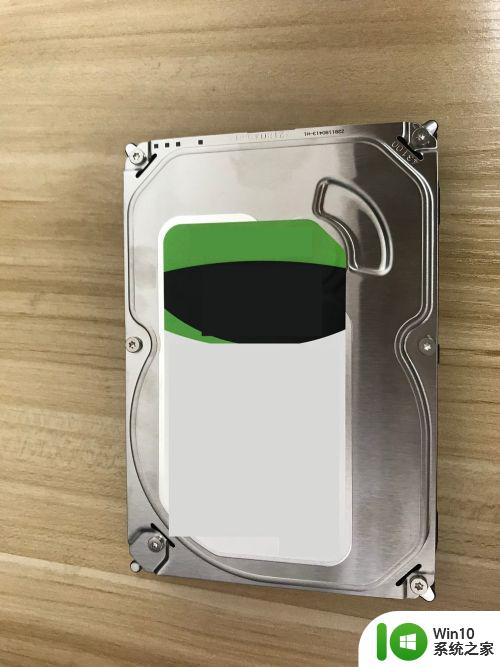
2、其次,将SATA线和电源线的一端与机械硬盘链接好,具体如下图所示,接口处都有防呆设计,相对来说还是非常方便的。

3、再次,将主机的机箱打开,注意,现在的机箱有些复杂,可能需要将两侧的机箱盖子都打开才能找到相应的线,小编的主机机箱,电源线和SATA线的接口分属不同的两侧,所以都需要打开,才能完成安装。


4、最后,找到放硬盘的机箱位置,将硬盘放入,最好能够使用螺丝进行固定,因为机械硬盘非常脆弱,碰撞会导致无法使用。

以上就是机箱机械硬盘的安装图解,有不知道怎么安装机械键盘的,可以按上面的方法来进行安装。
机箱机械硬盘安装图解 怎样安装机械硬盘相关教程
- 怎样安装硬盘详细图解 机械硬盘如何安装图解
- 机箱机械硬盘安装图解 台式机械硬盘安装步骤及注意事项
- 安装win10到机械硬盘的方法 机械硬盘怎么安装win10
- 机械硬盘安装位置图解 win7机械硬盘插哪个口
- 电脑固态硬盘和机械硬盘可以一起装吗 如何将固态硬盘和机械硬盘同时安装在一台电脑上
- 加装硬盘需要驱动吗 机械硬盘是否需要驱动安装程序
- 电脑可以固态和机械硬盘一起上吗 固态硬盘和机械硬盘如何同时安装
- 重装win10 机械硬盘不显示如何处理 重装win10后机械硬盘不显示怎么办
- 台式加装硬盘全部教程 台式机硬盘安装步骤图解
- 台式机安装固态硬盘方法 台式电脑固态硬盘安装步骤
- 台式机增加固态硬盘怎么安装 台式机加固态硬盘教程
- 台式机如何安装固态硬盘 台式电脑如何加装固态硬盘
- w8u盘启动盘制作工具使用方法 w8u盘启动盘制作工具下载
- 联想S3040一体机怎么一键u盘装系统win7 联想S3040一体机如何使用一键U盘安装Windows 7系统
- windows10安装程序启动安装程序时出现问题怎么办 Windows10安装程序启动后闪退怎么解决
- 重装win7系统出现bootingwindows如何修复 win7系统重装后出现booting windows无法修复
系统安装教程推荐
- 1 重装win7系统出现bootingwindows如何修复 win7系统重装后出现booting windows无法修复
- 2 win10安装失败.net framework 2.0报错0x800f081f解决方法 Win10安装.NET Framework 2.0遇到0x800f081f错误怎么办
- 3 重装系统后win10蓝牙无法添加设备怎么解决 重装系统后win10蓝牙无法搜索设备怎么解决
- 4 u教授制作u盘启动盘软件使用方法 u盘启动盘制作步骤详解
- 5 台式电脑怎么用u盘装xp系统 台式电脑如何使用U盘安装Windows XP系统
- 6 win7系统u盘未能成功安装设备驱动程序的具体处理办法 Win7系统u盘设备驱动安装失败解决方法
- 7 重装win10后右下角小喇叭出现红叉而且没声音如何解决 重装win10后小喇叭出现红叉无声音怎么办
- 8 win10安装程序正在获取更新要多久?怎么解决 Win10更新程序下载速度慢怎么办
- 9 如何在win7系统重装系统里植入usb3.0驱动程序 win7系统usb3.0驱动程序下载安装方法
- 10 u盘制作启动盘后提示未格式化怎么回事 U盘制作启动盘未格式化解决方法
win10系统推荐
- 1 番茄家园ghost win10 32位旗舰破解版v2023.12
- 2 索尼笔记本ghost win10 64位原版正式版v2023.12
- 3 系统之家ghost win10 64位u盘家庭版v2023.12
- 4 电脑公司ghost win10 64位官方破解版v2023.12
- 5 系统之家windows10 64位原版安装版v2023.12
- 6 深度技术ghost win10 64位极速稳定版v2023.12
- 7 雨林木风ghost win10 64位专业旗舰版v2023.12
- 8 电脑公司ghost win10 32位正式装机版v2023.12
- 9 系统之家ghost win10 64位专业版原版下载v2023.12
- 10 深度技术ghost win10 32位最新旗舰版v2023.11